트라도스 스튜디오에서 하드 리턴이 포함된 세그먼트를 병합하는 방법
2019년 7월 29일
10분 읽기

이는 매우 흔한 문제입니다. 소스 문서가 PDF거나 서식이 부적절한 파일이어서 트라도스 스튜디오에서 번역을 시작할 때 일부 세그먼트가 어색하게 분할되어 있음을 알 수 있습니다. 번역을 쉽게 하고 TM이 양질의 의미 있는 유닛을 저장할 수 있도록 세그먼트를 병합하려고 합니다.
스튜디오 2017 이전에는 세그먼트 사이에 하드 리턴(단락 표시)이 없는 한 세그먼트를 병합할 수 있었습니다. 여러 단락을 병합할 수 있는 유일한 옵션은 스튜디오에서 열기 전에 Word 등에서 소스 문서를 편집하는 것이었습니다.
그러나 2017년부터 스튜디오는 하드 리턴에 대한 세그먼트 병합을 지원합니다. 스튜디오 2019에서 이를 수행하는 방법은 다음과 같습니다(스튜디오 2017에서는 약간 다를 수 있지만 대체로 비슷합니다).
1. 기본 설정 변경
하드 리턴의 세그먼트 병합 기본값은 비활성화 상태입니다. 단락 표시로 구분된 두 개의 세그먼트를 선택하면 알 수 있는데(두 개 이상의 세그먼트를 선택하려면 Ctrl 키를 누릅니다) 마우스 오른쪽 버튼을 클릭하면 ‘세그먼트 병합’ 옵션이 회색으로 비활성 표시됩니다.
이를 변경하려면 프로젝트 설정으로 이동하여 ‘프로젝트’를 클릭합니다. 다음 두 가지 옵션이 있습니다.
- ‘소스 편집 허용하기’ 기본값은 선택 해제 상태입니다. 두 번째 옵션을 실행하려면 이를 선택해야 합니다.
- ‘단락 간 세그먼트 병합 사용’ 기본값은 비활성화 상태지만 ‘소스 편집 허용하기’를 선택하면 수정할 수 있습니다. 그런 다음 이 옵션을 선택하면 단락 간 병합이 활성화됩니다.
‘확인’을 클릭하여 변경 사항을 저장합니다.
팁: 소스 문서에 맞춤법 오류가 있거나 스캔 PDF를 광학 문자 인식하여 발생한 오류가 있는 경우에도 ‘소스 편집 허용하기’를 활성화하는 것이 유용합니다.
2. 세그먼트를 병합하고 필요한 경우 빈 줄 표시
이제 하드 리턴에서 두 개의 세그먼트 번호를 선택하고 마우스 오른쪽 버튼을 클릭하면 ‘세그먼트 병합’ 옵션을 사용할 수 있습니다. 두 세그먼트를 병합하려면 이 옵션을 선택합니다.
병합 후 두 번째 세그먼트가 있던 자리에 세그먼트 번호가 누락된 것을 확인할 수 있습니다. 스튜디오는 세그먼트가 하드 리턴을 병합할 때마다 빈 세그먼트를 유지합니다. 이 항목은 기본값으로 숨겨지지만 필요하다면 다음과 같이 이를 표시할 수 있습니다.
- 파일 > 옵션으로 이동합니다.
- ‘편집기’에서 ‘자동화’를 선택합니다.
- 옵션 목록 하단에서 ‘병합된 빈 세그먼트 숨기기’를 선택 해제합니다.
- 필요한 경우 드롭다운을 사용하여 기본적으로 ‘번역됨’으로 설정된 빈 세그먼트 상태를 변경할 수도 있습니다.
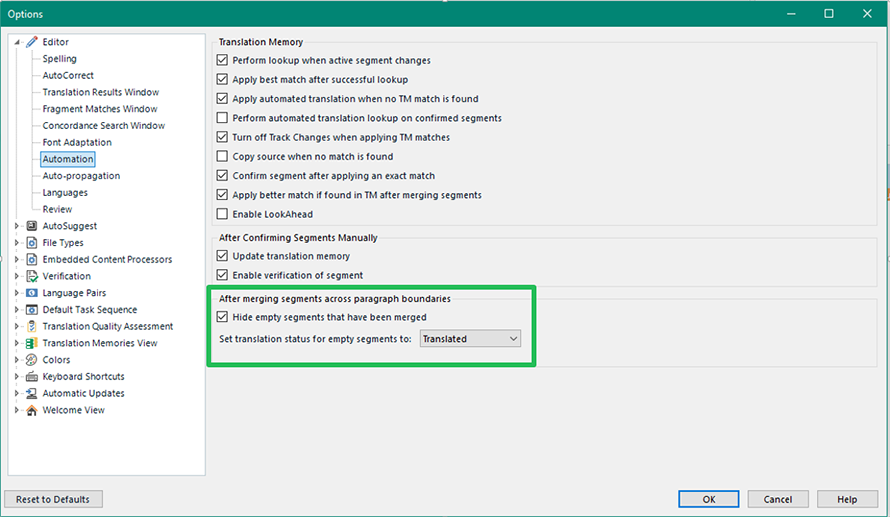
3. 타겟 문서 정리
단락이 다른 세그먼트를 병합한 경우 빈 세그먼트는 빈 단락 표시와 함께 유지되기 때문에 번역된 파일에서 번역 후 정리 작업을 수행해야 할 수 있습니다.
또는 원래 서식으로 되돌려야 할 수도 있습니다. 예를 들어 항목의 글머리 기호 목록을 단일 세그먼트로 병합한 경우 타겟 문서에서 글머리 기호 목록을 다시 만들어야 할 수 있습니다.
질문이 있나요?
관련 설정이 어디에 있는지 알고 나면 하드 리턴 병합은 매우 간단합니다. 이 주제를 포함한 다른 사항에 대해 질문이 있으시면 RWS 커뮤니티를 통해 문의해 주세요.

